OneDrive にサインインしようとすると、多くのユーザーが接続エラーが発生すると報告しました。エラー メッセージは、インターネット接続に何らかの問題があることを示しています。この場合はこれが当てはまります。ただし、コンピュータのネットワーク設定が正しく構成されていない場合にも、この問題が発生する可能性があります。この記事では、次の場合の対処法について説明します。OneDrive への接続に問題が発生しましたとエラー0x8004deed。
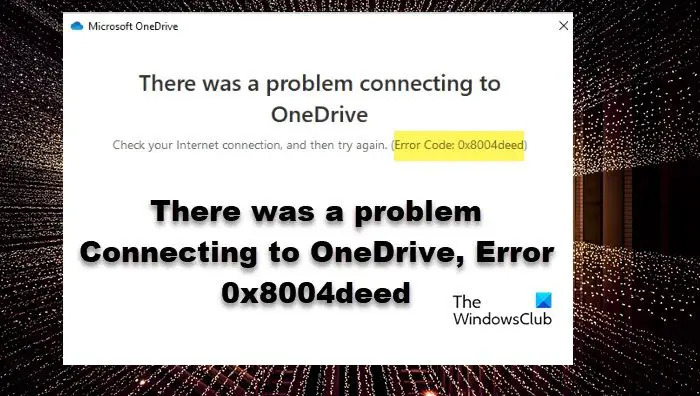
OneDrive への接続に問題が発生しました
インターネット接続を確認して、再試行してください (エラー コード 0x8004deed)
OneDrive への接続に問題が発生しました、エラー 0x8004deed を修正します
OneDrive への接続に問題があり、エラー 0x8004deed が発生した場合は、以下の手順に従って問題を解決してください。
- インターネット速度を確認する
- TSLプロトコルを有効にする
- プロキシまたはVPNを無効にする
- OneDrive クライアント アプリケーションをリセットする
それらについて詳しく話しましょう。
1]インターネット速度を確認する
コンピュータの構成を変更する前に、インターネットに問題がないことを確認してください。同じことを行うには、さまざまな方法を使用できますインターネット速度テスター。インターネットが遅い場合は、コンピュータとネットワーク デバイス (ルーター) を再起動します。インターネットが遅くない場合でも、両方のデバイスを再起動する必要があります。
2] TSLプロトコルを有効にする
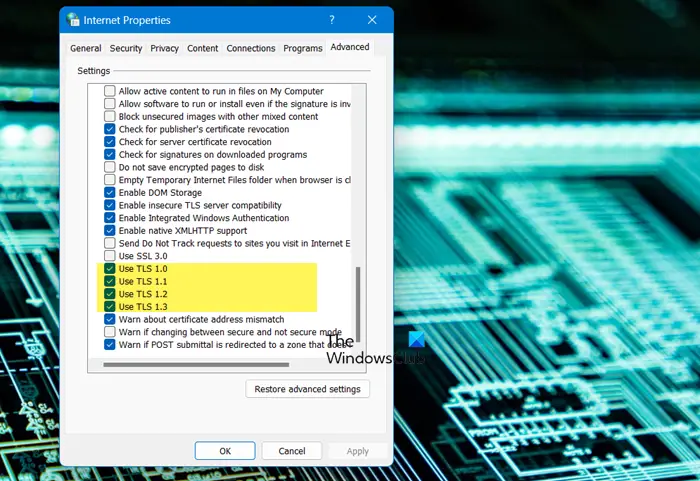
ransport セキュリティ層プロトコルまたはトランスポート セキュリティ層プロトコルは、ネットワークに安全なインターネット チャネルを作成するのに役立ちます。 Windows コンピューターでは、TLS 1.0、TLS 1.1、および TLS 1.2 サービスが問題のプロトコルを管理します。デフォルトでは、これらは有効になっていますが、何らかの理由でシステムで無効になっている場合は、以下の手順に従って状態を変更してください。
- Win + Rで実行を開きます。
- タイプ「inetcpl.cpl」「OK」をクリックします。
- 「インターネットのプロパティ」ウィンドウが表示されたら、「詳細設定」に進みます。
- に行く安全、TLS 1.0、TLS 1.1、および TLS 1.2 に関連付けられたボックスにチェックを入れます。
- 最後に、をクリックします適用 > OK。
必要な変更を加えた後、コンピューターを再起動し、OneDrive にログインします。エラーなくサインインできることを願っています。
3] プロキシまたはVPNを無効にする
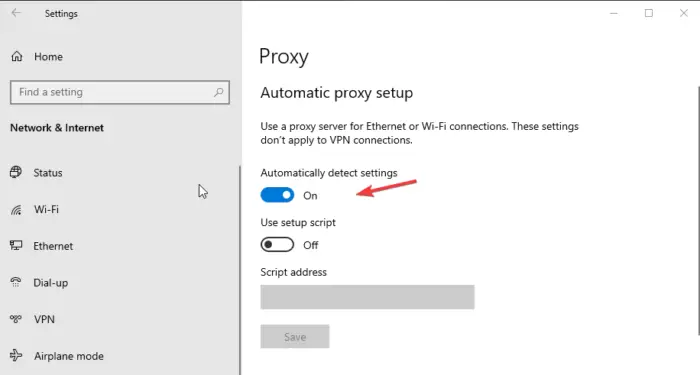
プロキシまたは VPN に接続している場合は、ISP によって課された制限を回避できます。ただし、制限を回避すると、OneDrive などの一部のサービスにアクセスできなくなる可能性があります。その場合はプロキシサーバーを無効にしてください。以下に説明する手順に従って、同じことを行うことができます。
- 探し出す「プロキシサーバー」検索バーから。
- の切り替えを無効にする設定を自動的に検出します。
- の横にある「編集」ボタンをクリックします。セットアップスクリプトを使用するそしてトグルを無効にします。
変更を加えた後、OneDrive に接続します。 VPN を使用している場合は、それも無効にしてください。
4] OneDriveクライアントアプリケーションをリセットする
何も解決しなかった場合の最後の手段は、コンピューターにインストールされている OneDrive アプリケーションをリセットすることです。アプリケーションをリセットすると、キャッシュがクリアされるだけでなく、構成ミスも解決されます。にOneDrive アプリをリセットする、以下の手順に従ってください。
- Win + Iで設定を開きます。
- に行くアプリ > インストールされているアプリまたはアプリと機能。
- Windows 11の場合:3 つの点をクリックして、[詳細オプション] を選択します。
- Windows 10の場合:アプリを選択し、[詳細オプション] をクリックします。
- をクリックしてくださいリセットボタン。
これで問題が解決しない場合は、「修復」をクリックすることもできます。
あるいは、[ファイル名を指定して実行] ダイアログ ボックスで次のコマンドを実行することもできます (Win + R)。
%localappdata%\Microsoft\OneDrive\onedrive.exe/reset
アプリをリセットした後、コンピューターを再起動し、問題が解決したかどうかを確認します。
この記事で説明した解決策を使用して問題を解決できれば幸いです。
読む:Windows で OneDrive エラー コードを修正する方法
OneDrive にサインインするときのエラー コード 0x8004de40 とは何ですか?
OneDrive エラー コード 0x8004de40 は、インターネット プロパティに何らかの構成ミスがあり、Microsoft Cloud Service による資格情報の検証を禁止していることを意味します。この記事で説明されている解決策に従って問題を解決できます。解決するにはガイドを確認することもお勧めしますOneDrive エラー コード 0x8004de40。これでうまくいくことを願っています。
読む:申し訳ありませんが、OneDrive サーバーに問題があります (0x8004def5)
OneDrive のエラー コード 8004de8a とは何ですか?
エラーコード0x8004de85または0x8004de8a個人の Microsoft アカウントと職場または学校のアカウントに同時にログインしている場合、アカウントの欠落または不一致が原因で OneDrive のエラーが発生します。この問題は、OneDrive のアカウント設定を構成することで簡単に解決できます。同じことを行う方法については、トラブルシューティングのガイドをご覧ください。OneDrive エラー コード 0x8004de8a。
こちらもお読みください:OneDrive サインイン エラー 0x8004de69 を修正する。






